
Vamos discutir como abrir o Windows 7pastas ocultas. Este tipo de conteúdo não é exibido entre outras pastas e arquivos no disco e na unidade flash. No entanto, muitas vezes o usuário precisa acessar dados ocultos. Como fazer isso será discutido em detalhes abaixo.
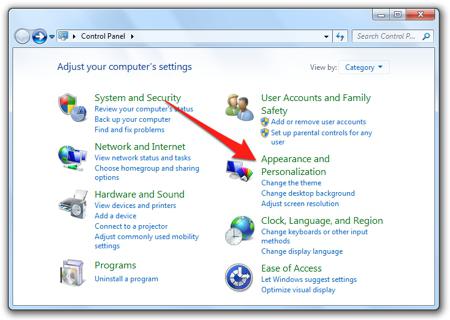
As próprias pastas e arquivos individuais podemoculte alguns aplicativos - na maioria das vezes pelo motivo descrito acima, para que o usuário não exclua acidentalmente nada importante. Às vezes, os usuários também ocultam arquivos para que estranhos não os encontrem. Devo dizer que esta não é a melhor forma de proteger materiais pessoais.

Existem duas maneiras de atingir seu objetivo:através do “Painel de Controle” ou “Explorer” do Windows. Primeiro de tudo, você precisa ir ao "Painel de Controle". Vá em "Iniciar" e selecione o item com o mesmo nome. Em seguida, vá para a seção chamada "Opções de pasta". Uma janela especial se abrirá na sua frente. Nele, vá até a aba "Visualizar", selecione o item que diz respeito à exibição de pastas e arquivos ocultos.
Finalmente, clique em "Aplicar" e finalmenteo botão OK. Se você quiser usar o segundo método, vá para "Explorer". Para fazer isso, clique duas vezes com o botão esquerdo do mouse no ícone "Meu Computador" localizado em sua área de trabalho, ou use a combinação "Win + E".
Preste atenção no menu superior "Explorer", é necessário selecionar o item "Serviço". Encontre "Opções de pasta" lá. Em seguida, proceda da mesma forma que no caso anterior.
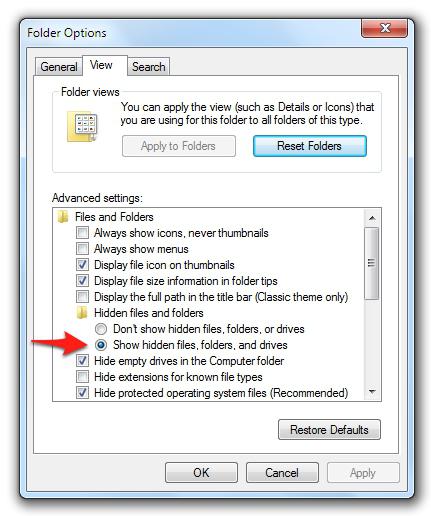
A propósito, você pode abrir pastas ocultas no Windows 8de uma maneira semelhante. Se você deseja habilitar a exibição de materiais ocultos através do "Explorer", observe que no Windows 7, o menu superior não é exibido por padrão.
Para habilitar a exibição do menu, pressione a tecla "Alt". Depois que o menu aparecer, selecione o item "Serviço" lá e vá para "Opções de pasta". Já discutimos o que fazer a seguir.
Se por um motivo específico você nãose quiser tornar os materiais ocultos visíveis diretamente no sistema, você pode encontrá-los e também abri-los usando qualquer um dos gerenciadores de arquivos - por exemplo, "Total Commander". Para isso, inicie o gerenciador de arquivos selecionado, vá ao menu superior, selecione o item denominado "Configuração" nele e vá em "Configurações".
Então, descobrimos como abrir pastas ocultas no Windows 7. Esperamos que nossas dicas sejam úteis.


























